安卓手机存储卡分区-
安卓的分区一点有用知识

安卓的分区一点有用知识
安卓手机的分区是一种将手机存储空间划分为不同部分的技术,不同的分区具有不同的功能和用途。
以下是一些关于安卓手机分区有用的知识:
1. Boot分区:存放BootLoader程序,起开机启动和引导作用,是手机接通电源后跑通的第一个程序。
2. Kernel分区:负责扩充操作系统(如Android OS,MIUI)的功能,负责管理设备硬件调度,系统进程,设备内存等,维持操作系统的稳定性。
3. Ramdisk分区:存放一些kernel分区运行必须的驱动,让内核率先跑通虚拟的文件系统,再通过ramdisk分区中的驱动,跑通真正的文件系统。
4. System分区:存放着手机的操作系统(如Android OS、MIUI)和一些系统软件。
通常的系统升级都是在修改system分区。
此外,存储卡分区也是安卓手机分区的一种方式,一般分为FAT32和Ext3两个分区,FAT32分区用于正常存储图片、音乐、视频等资料,而Linux 格式的Ext3分区就是用于扩容安装软件的分区。
总之,了解安卓手机的分区知识可以帮助用户更好地管理和优化手机的存储空间,提高手机的运行效率和使用体验。
Android系统手机sd卡分区后合并图文详解
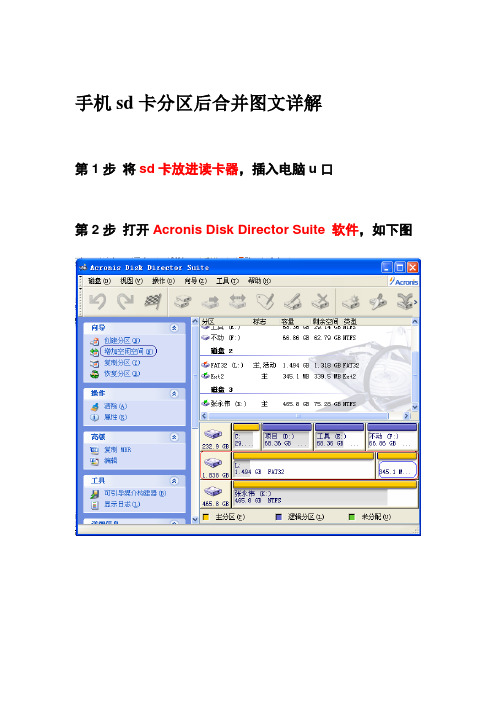
手机sd卡分区后合并图文详解
第1步将sd卡放进读卡器,插入电脑u口
第2步打开Acronis Disk Director Suite 软件,如下图
第3步点击增加空闲空间,如下图
第4步点击FAT32(L:)盘,并点击下一步,如下图
第5步上图中Ext2的框打钩,点击下一步,如下图
第6步拉动最小分区与最大分区的按钮拉到最大位置,如上图所示,点击下一步,如下图
第7步点击完成,如下图
第8步如上图可以看到还有一部分没有分完,右键点击上图红圈中的部分,如下图
第9步点击删除,如下图
第10步上图红圈中的部分就是删除分区,接着点击增加空闲空间,如下图
第11步选中FAT32(L:)盘点击下一步,如下图
第12步点击下一步,如下图
第13步拉动最小分区与最大分区的按钮拉到最大位置,如上图所示,点击下一步,如下图
第14步点击完成,如下图
第15步从上图可以看到,手机sd卡合并完成,点击,如下图
第16步点击继续,如下图
第17步等待,如下图
第18步点击确定,关闭Acronis Disk Director Suite 软件,重启电脑
可能上述操作有点过详,能解决问题就好;也可能由于软件版本问题步骤有点不一样,可能会没有成功或者没有进行下去,大概步骤一样,多尝试几次就好,对了,这样不会删除原有FAT32(L:)盘的数据
谢谢您的浏览!QQ409494252编。
android系统手机SD卡分区教程

Android系统手机的SD卡分区教程这种方式最适合sd卡中已有数据,想在此基础上不损坏sd卡中原有数据,同时可以增加一个ext分区的情况。
我用一张装有数据的2g的sd卡做实验,这个2g的卡已经是fat32分区,做好了金卡,装有一些数据,准备在这个sd卡上增加一个ext分区,并且不损坏原有的数据。
我们很多同学都是这种情况,已经有一张金卡,并且装有数据和软件,想增加一个ext分区,实现app2sd功能,这时候用这种方法最适合了。
言规正传,开始工作了。
任务:把一张带有数据并且已经是金卡的sd卡,利用它剩余的磁盘空间,分出一个ext文件系统的分区,并且不损坏金卡和卡内数据。
首先取出手机中的sd卡,放入读卡器中,插入电脑中。
(千万不要直接把卡放在手机里,然后usb方式连接至电脑)打开Acronis Disk Director Suite 10中文版分区软件,在视图菜单中,选择手动模式。
大家应该看到了我的sd卡信息。
红色椭圆框内的磁盘信息,2g的卡,fat32分区,装有相应的一些资料和软件菜单栏选择向导,创建分区。
出现如下界面选择磁盘2(我的sd卡),选择下一步。
选择磁盘中有空余空间的分区前面的复选框(我的sd卡中只有一个fat32分区,还有1.5g左右的空余空间,当然是选这一个了),再选下一步。
移动鼠标到滑块上,按住鼠标并拖动鼠标移动,在这个分区的空余空间中选择将要创建的分区大小。
我的sd卡上fat32分区中还有1.5g的空余空间,而我们的ext分区一般选择512m至1024m 之间就可以了,我就选择创建512m的ext分区。
再点下一步。
选择分区类型,一定要选择主分区。
(也就是说这两个分区,fat32分区和ext分区都是主分区),再点下一步在下拉菜单中选择文件系统,当然选择linux认识的ext文件系统,我选择了ext2(ext3应该也可以,我们有试过),再点下一步。
选择是否给创建的分区分配盘符,一定要选择“不,谢谢,我不想赋予一个盘符”,再点下一步。
Android SD卡ext4分区

再选择第一项,然后同之前一样,一路按HOME键到底(WIPE操作可以不做,不过有可能
会发生一些问题,导致无法启动)。 完成上面的操作后,按返回键回到Recovery界面。点击USB-MS toggle,TF卡就会被电脑识别
成可移动磁盘。 电脑识别到SD卡后,将下载好的ROM(比如axing_a.121.zip)复制进去,复制完后按HOME键
接着会出现提示,问你是否要划分TF卡按HOME键(也就是小房子键)继续
这个时候应该出现的是Swap=32MB,按HOME键确定。如果你需要升到Ext4的话,可以通过音量键来调整大小,调整到需要的大小,如果不调整的话可能升到Ext4的时候,重启会在通知栏出现-53,-70等数字,这个都是因为没有调整造成的。好了,调整好这个,会出现这个界面
二.Swap分区、SD卡、分区与卡损耗 micro一SD的储存单元分为两类:SLC(Single-Layer Cell,单层单元)和MLC(Multi-Level Cell,多层单元)。SLC闪存的优点是复写次数高达100000次,比MLC闪存高10倍。此外,为了保证MLC的寿命,控制芯片都校验和智能磨损平衡技术算法,使得每个存储单元的写入次数可以平均分摊,达到100万小时故障间隔时间(MTBF)。目前的TF卡无写入次数平均分摊管理,导致写入次数为理论上的1万次。那么建立SWAP分区意味着系统会对这一组单元集中作频繁写入操作,是否会导致TF卡的迅速损坏呢?
关键词就是虚拟内存。
三.SD卡分区的次序与分区大小 SD卡的三个分区依次为:FAT32主分区、Ext4主分区、Swap主分区。
举例的分区大小:Linux一Swap:96M;Ext4:500M;FAT32:剩下所有SD卡空间。一定要注意,先分区FAT32,再分区Ext4,最后分区Swap。问题由此出现:怎样最先确定FAT32分区
手机DATA重新分区教程(超详细)

手机DATA分区教程(超详细版) 概要:随着安卓系统的发展,相应的应用软件越来越多,而手机可怜的那点data分区(程序存储空间)有远远不够,尽管已经安卓手机从2.3.x之后的版本便已开始支持app3sd,但生活中难免会更换SD卡,此时手机中的软件又要面临着重装的麻烦,因此给我们带来诸多不便。
热尔是否是一点办法都没有了呢??非也。
很多人有心人都会发现,手机自带的data虽然少得可怜,但手机磁带的SD却出奇的多,比如本人的这款A750,data只有756M,而SD却足有1.8G。
可见制造商是有多么的NC,一点都不为用户考虑。
见天我们就利用这1.8G的SD空间,个data扩容。
重要提醒:刷机有风险,小白绕道走!!!首先需要准备相关的软件,不多,如下列出:1、ADB_1.0.26.exe2、手机的ADB驱动程序其次要设置好相应的操作环境,本案例如下:1、Windows7 32位Adinistrator2、手机已经root,最好是刷过第三方recovery,官方rec不保证成功,本案例已刷LaWa_v2.03、要对手机内所有有用的的数据进行备份(通讯录、短信、通话记录等等)下面,我们一步一步来讲解怎么操作,建议大家要仔细看一遍在连接手机实战,以做到心中有数。
一、我们将解压的ADB_1.0.26.exe复制到C盘根目录下,方便操作。
如下图并连接手机,安装相应的ADB驱动,可以通过安装“深度刷机”、“91助手”、“甜椒刷机助手”等解决。
安装好后在设备管理器中如下图所示。
如果驱动没装好,切不可往下操作,切记。
二、如下图是本人的手机存储空间,可以看见data只有756M,而且使用后现仅剩213M,然而SD却有1.8G。
三、关闭手机,去除外置SD卡,手机卡,进入recovery模式,并对手机进行双清(此处不会可以参考刷机教程),有条件最好可以还原出厂设置。
四、用户数据线连接手机和电脑,进入终端模式,并定位到C盘根目录下,如下图所示。
SD卡分区教程TF卡分区教程手机分区教

recovery2.0版本其他版本请绕道!1、Reboot system now ——重启2、USB-MS toggle ——在recovery 模式下直接连接USB而不需要退出该模式3、Backup/Restore ——备份和还原3-1、Nand backup——Nand 备份3-2、Nand + ext backup——Nand 备份(系统和ext 分区一同备份)3-3、Nand restore——还原(就是还原3-1、3-2 的最后一次备份)3-4、BART backup——BART 备份(包括系统和ext 分区)3-5、BART restore——还原最后一次的BART备份Nand 备份类似于系统的备份而BART 则像是PC 上ghost 的备份。
Nand 备份它不会备份ext 分区(就是第二分区没有分区的可以不管这个)所以你的如果app2sd 了那么装在第二分区的程序用Nand 恢复是办不到的BAR T则可以备份到ext 分区用BART 恢复则可以恢复整个系统可以使它和你备份前一模一样,不会有一点文件信息的丢失(包括联系人、短信、图片、影音等,所以如果你装的东西比较多,那么备份和恢复会比较慢)4、Flash zip fromsdcard——从sd卡根目录的.zip ROM 刷机包刷机5、Wipe ——清除5-1、Wipe data/factory reset——清除内存数据和缓存数据5-2、Wipe Dalvik-cache——清除缓存数据+ ext 分区内数据5-3、Wipe SD:ext partition——只清除ext 分区内数据5-4、Wipe battery stats——清除电池数据5-5、Wipe rotate settings——清除传感器内设置的数据6、Partition sdcard ——分区sd 卡6-1、Partition SD——自动为sd 卡分区6-2、Repair SD:ext——修复ext 分区6-3、SD:ext2 to ext3——将ext2 分区转换为ext3 分区(推荐)6-4、SD:ext3 to ext4——将ext3 分区转换为ext4 分区(C4 卡不推荐,C6 卡推荐)7、Other ——其它7-1、Fix apk uid mismatches——修复apk 程序7-2、Move apps+dalv to SD——移动程序和虚拟缓存到sd 卡(这个可不是app2sd)7-3、Move recovery.log to SD——移动刷机日志文件到sd 卡(执行此操作后,sd 卡根目录会出现一个“recovery.log” 文件即为刷机日志文件)8、Power off ——关机用到以上大红部分!PS:分区后卡上内容全部丢失! 请在分区前备份需要备份的!PS:沒分过区。
安卓手机内存卡分区教程
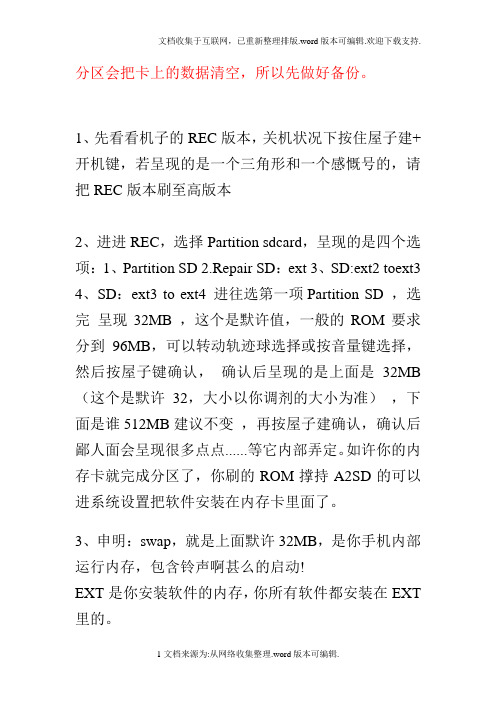
分区会把卡上的数据清空,所以先做好备份。
1、先看看机子的REC版本,关机状况下按住屋子建+开机键,若呈现的是一个三角形和一个感慨号的,请把REC版本刷至高版本
2、进进REC,选择Partition sdcard,呈现的是四个选项:1、Partition SD 2.Repair SD:ext
3、SD:ext2 toext3
4、SD:ext3 to ext4 进往选第一项Partition SD ,选完呈现32MB ,这个是默许值,一般的ROM要求分到96MB,可以转动轨迹球选择或按音量键选择,然后按屋子键确认,确认后呈现的是上面是32MB (这个是默许32,大小以你调剂的大小为准),下面是谁512MB建议不变,再按屋子建确认,确认后鄙人面会呈现很多点点......等它内部弄定。
如许你的内存卡就完成分区了,你刷的ROM撑持A2SD的可以进系统设置把软件安装在内存卡里面了。
3、申明:swap,就是上面默许32MB,是你手机内部运行内存,包含铃声啊甚么的启动!
EXT是你安装软件的内存,你所有软件都安装在EXT 里的。
4、要把分区“升级”到更高版本,在做第二步以后再选第三项,分区升级至ext3,要是想升到ext4,就要再选第四项。
需要注意的是,生到ext4不能跳过升级到ext3这一步,要一步一步来。
5、打消分区:想打消分区的伴侣,只要遵循教程从头分一次,不过要把所稀有值改成0就好了,或者更简单的就是选这个界面上的第二项。
安卓手机Android内存卡分区教程
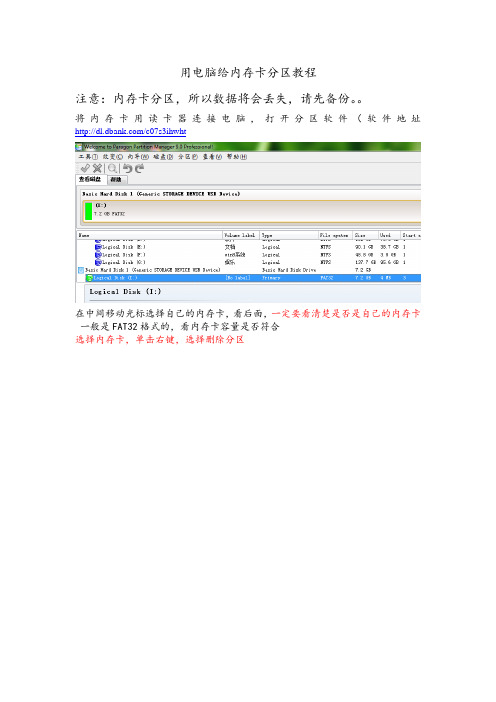
用电脑给内存卡分区教程
注意:内存卡分区,所以数据将会丢失,请先备份。
将内存卡用读卡器连接电脑,打开分区软件(软件地址/c07s3ihwht
在中间移动光标选择自己的内存卡,看后面,一定要看清楚是否是自己的内存卡一般是FAT32格式的,看内存卡容量是否符合
选择内存卡,单击右键,选择删除分区
把下次不再询问卷标打钩,点击是,删除分区 接着再找到自己的内存卡,显示应该如下图,
选择内存卡(unallocated),单击右键,出现下图,选择创建分区
接着出现下图
创建新分区为主分区,
请指定新分区大小这项大小为你内存卡大小-ext3分区大小-swap分区大小(例如我8G内存卡实际容量7459M 7459M-EXT3分区大小(1024M)-SWAP 分区大小(256M)=6296M)所以这里填6296
其他不动,在文件系统处选择FAT32
在请指定盘符处选择一个字母(一定要选)
点击是,
在中间窗口选择(unallocated)单击右键,选择创建分区,
创建新分区为主分区
请指定新分区大小这里是创建ext3分区,大小填1024(1024是根据上面计算得出的,)
其他不动
文件系统为linux ext3
点击是
再次选择中间窗口的(unallocated)单击右键选择创建分区
创建新分区为主分区
请指定新分区大小,不用动,这是你的swap分区大小其他不动
文件系统linux swap2
单击是
单击绿色的勾
点击yes
不用动,正在进行分区,可能花费几分钟。
等分完到100%时
单击close
这时分区完毕,关闭软件即可。
- 1、下载文档前请自行甄别文档内容的完整性,平台不提供额外的编辑、内容补充、找答案等附加服务。
- 2、"仅部分预览"的文档,不可在线预览部分如存在完整性等问题,可反馈申请退款(可完整预览的文档不适用该条件!)。
- 3、如文档侵犯您的权益,请联系客服反馈,我们会尽快为您处理(人工客服工作时间:9:00-18:30)。
之前国行不能刷机,我自己看着网上的教程对TF卡进行了分区,但是不会APP2sd,所以分了也没有,现在G大放出了新ROM,可以APP2SD+.还可以SWAP。
所以把我的分区的方法发上来,希望能帮到大家
1.首先需要一个PartitionManager9.0 绿色版本,把TF卡插入读卡器后,运行PM软件就会出现如图A界面:
A)点右上部下拉菜单(红箭头所指处),找到1.8G盘(红圈部实为2G)如图一。
一般sd卡在所有盘的最底端。
(千万别
认错盘)用鼠标指向sd卡并点击右键便会出现图中列表。
点击“移动/调整分区大小”(图中红框部,此方法就是为保留原sd卡文件)
图一:
B)点击“移动/调整分区大小”后,便会出现图二:(sd卡显示为 1,882.59M)图二:
C)将原sd卡的百位“8”改为“3”如图三红圈部分。
再点击红箭头所指处(注意是那个很小的向上三角),就会出现绿圈部分,既是所剩给Ext2格式分区的509.88M,最后点“是”。
这一步实际是在原FAT32格式分区。
图三:
D)完成C步骤后界面应如图四,用鼠标指向sd卡深绿色部分(红圈)并点击右键。
图四:
E)上一步后便会出现图五,第一项要设在主分区,注意千万不要设盘符和卷标,点红箭头后选择“Linux Ext2”,然后点“是”faT32分区后,鼠标指在给
Ext2留有的500M(实为497.5M)图中深绿红圈内,点击右键后再选创建分区出现如图五,给Ext2分区400M其余留给Swap分区94M。
然后点是。
图五
F)鼠标指在图中深绿红圈内点击右键后再选创建分区,便出现图六,选择主分区和“Linux Swap”。
然后点是。
图六
G)F步骤完成之后就会出现图七,点击左上角绿勾等待分区完成。
图七:
图七:
图是用其他人的图,但是步骤自己都做过,基本就是这样
6.jpg(56.53 KB, 下载次数: 5)
7.jpg(68.95 KB, 下载次数: 3)。
